Μετά από μια απροσδόκητη πρόωρη απελευθέρωση του iOS 11.2, η Apple την Τρίτη γύρισε το διακόπτη στο Apple Pay Cash.
Όπως το PayPal ή το Venmo, το Apple Pay Cash είναι μια δυνατότητα πληρωμής από ομότιμους χρήστες που σας επιτρέπει να στέλνετε και να λαμβάνετε χρήματα μέσω του iMessage. Όχι μόνο το Apple Pay Cash καθιστά εύκολο να πληρώσει κάποιον, αλλά βάζει επίσης μια ψηφιακή κάρτα στην εφαρμογή σας στο Πορτοφόλι iOS για να το χρησιμοποιήσετε για αγορές στην πραγματική ζωή. Και, στις δοκιμές μου, είναι πραγματικά κηλίδα.
Εδώ είναι όλα όσα πρέπει να ξέρετε για τη νέα πλατφόρμα πληρωμών.

Απαιτήσεις
Για να χρησιμοποιήσετε το Apple Pay Cash θα χρειαστεί να έχετε μια iOS συσκευή με iOS 11.2 εγκατεστημένη, να ζείτε στις Η.Π.Α. και να έχετε ενεργοποιημένο τον έλεγχο ταυτότητας δύο στοιχείων στον λογαριασμό σας Apple ID. Επιπλέον, θα χρειαστεί να προσθέσετε μια χρεωστική ή πιστωτική κάρτα στην εφαρμογή Πορτοφόλι για χρήση με την Apple Pay.
Ενεργοποιήστε τον έλεγχο ταυτότητας δύο παραγόντων στις Ρυθμίσεις > iCloud (στην κορυφή της εφαρμογής ρυθμίσεων, όπου βρίσκεται το όνομά σας)> Κωδικός πρόσβασης και ασφάλεια > Έλεγχος ταυτότητας δύο παραγόντων και ακολουθήστε τις υποδείξεις.
Προσθέστε μια πιστωτική ή χρεωστική κάρτα στην εφαρμογή Πορτοφόλι ανοίγοντας το Πορτοφόλι και επιλέγοντας το σύμβολο "+" στην επάνω δεξιά γωνία. Σαρώστε την κάρτα σας και εισαγάγετε τις ζητούμενες πληροφορίες όταν σας ζητηθεί.
Αρχική εγκατάσταση

Μετά την εγκατάσταση του iOS 11.2, την πρώτη φορά που θα εκκινήσετε την εφαρμογή Μηνύματα, μπορείτε να υποδεχθείτε ένα μήνυμα που σας ενημερώνει ότι το Apple Pay Cash είναι τώρα διαθέσιμο στη συσκευή σας. Πατήστε Συνέχεια, συμφωνείτε με τους όρους και περιμένετε να δημιουργήσει η Apple την ψηφιακή σας κάρτα Apple Pay Cash. Αν δεν εμφανιστεί η προτροπή, μπορείτε να ενεργοποιήσετε τη διαδικασία εγκατάστασης με μη αυτόματο τρόπο από τις Ρυθμίσεις > Πορτοφόλι και Apple Pay.
Επαλήθευση ταυτότητας
Αφού δημιουργηθεί η κάρτα Apple Pay Cash, πάρτε μερικά δευτερόλεπτα για να επαληθεύσετε την ταυτότητά σας. Η Apple Pay Cash μπορεί να σας ρωτήσει εάν στέλνετε και λαμβάνετε χρήματα κάτω από $ 500 σε μια δεδομένη συναλλαγή.
Για να επαληθεύσετε την ταυτότητά σας, ανοίξτε την εφαρμογή Πορτοφόλι, επιλέξτε την κάρτα Apple Pay Cash και πατήστε στο κουμπί πληροφοριών (το γράμμα "i" με έναν κύκλο γύρω από αυτό).
Στη συνέχεια, πατήστε Επαλήθευση ταυτότητας . Θα σας ζητηθούν προσωπικές πληροφορίες, όπως το όνομά σας, ο αριθμός κοινωνικής ασφάλισης, η ημερομηνία γέννησης και η διεύθυνση κατοικίας σας. Ενδέχεται επίσης να σας ζητηθεί να απαντήσετε σε κάποιες ερωτήσεις σχετικά με το προσωπικό σας ιστορικό ή να υποβάλετε μια εικόνα της άδειας ή του αναγνωριστικού του οδηγού.
Προσθέστε χρήματα στην κάρτα σας
Η κάρτα Apple Pay Cash σας μοιάζει με έναν ψηφιακό τραπεζικό λογαριασμό. Μπορείτε να προσθέσετε χρήματα στην κάρτα για φύλαξη ή όταν λαμβάνετε χρήματα από μια επαφή θα αποθηκευτεί αυτόματα στην ισορροπία της κάρτας, όπως και το Venmo ή το Square Cash.
Για παράδειγμα, όταν ξεκινάτε για πρώτη φορά το υπόλοιπο της κάρτας Apple Pay Cash είναι $ 0. Εάν κάποιος σας στείλει $ 50, θα αποθηκευτεί στην κάρτα σας Apple Pay Cash αντί να μεταβείτε απευθείας στον τραπεζικό σας λογαριασμό. Μην ανησυχείτε, μπορείτε να το μεταφέρετε - περισσότερο σε αυτό σε ένα λεπτό.
Εάν θέλετε να προσθέσετε χρήματα στην κάρτα σας Apple Pay Cash, μεταβείτε στην περιοχή Ρυθμίσεις > Πορτοφόλι και Πληρωμή Apple > Apple Pay Cash > Προσθέστε χρήματα . Θα σας ζητηθεί ένα ποσό για να χρεώσετε την πιστωτική ή χρεωστική κάρτα που έχει οριστεί στην εφαρμογή Πορτοφόλι. Εάν δεν προσθέσετε χρήματα προτού τα στείλετε σε ένα φίλο, τα χρήματα αυτά θα τραβηχτούν απευθείας από τον τραπεζικό σας λογαριασμό.
Στείλτε ή ζητήστε μετρητά

Χρησιμοποιώντας την εφαρμογή Μηνύματα μπορείτε να στέλνετε ή να λαμβάνετε χρήματα σε συναδέλφους χρήστες του Apple Pay Cash. Σε ένα νήμα συνομιλίας, πατήστε στο εικονίδιο της εφαρμογής iMessage και επιλέξτε Apple Pay Cash από τη λίστα εφαρμογών iMessage.
Εάν η επαφή δεν έχει εγκατεστημένο το Apple Pay Cash, η εφαρμογή θα σας πει ότι δεν μπορεί να δεχτεί πληρωμές. Εάν δεν συμβαίνει αυτό, μπορείτε να προχωρήσετε στη μεταφορά. Καταχωρίστε το ποσό του δολαρίου, ακολουθούμενο από αποστολή ή αίτημα. Το πεδίο κειμένου μηνύματος θα συμπληρωθεί με τη συναλλαγή, όπου μπορείτε να προσθέσετε ένα μήνυμα πριν την αποστολή.
Από προεπιλογή, το Apple Pay Cash θα χρησιμοποιήσει πρώτα το υπόλοιπο της κάρτας σας, ακολουθούμενο από μια εναλλακτική πηγή πληρωμής που έχετε ορίσει στην εφαρμογή Πορτοφόλι. Θα χρειαστεί να εγκρίνετε κάθε εξερχόμενη συναλλαγή με το αναγνωριστικό αφής ή το αναγνωριστικό προσώπου, ακριβώς όπως κάνετε όταν χρησιμοποιείτε την Apple Pay σε μια τοποθεσία λιανικής πώλησης ή σε απευθείας σύνδεση.
Εναλλακτικά, μπορείτε να πείτε στο Siri να στείλει ένα αίτημα ή ένα ποσό δολαρίου σε μια επαφή.
Apple Watch

Με το watchOS 4.2, οι συναλλαγές Apple Pay Cash μπορούν να γίνουν απευθείας από τον καρπό σας. Κατά τη σύνταξη ενός μηνύματος iMessage στο ρολόι, θα υπάρχει ένα κουμπί Apple Pay. Αγγίξτε το, επιλέξτε το ποσό και στείλτε μια πληρωμή ή αίτημα για μετρητά.
Χρησιμοποιώντας τα μετρητά σας για πληρωμές IRL
Το Apple Pay Cash θα αποδεχτεί αυτόματα τις εισερχόμενες συναλλαγές χωρίς να απαιτείται η έγκρισή σας. Μπορείτε να αλλάξετε αυτήν τη ρύθμιση, εάν προτιμάτε να εγκρίνετε κάθε συναλλαγή στις Ρυθμίσεις > Πορτοφόλι και Πληρωμή Apple > Apple Pay Cash > Μη αυτόματη αποδοχή πληρωμών .

Όταν χρησιμοποιείτε την Apple Pay, θα έχετε την επιλογή να χρησιμοποιήσετε την κάρτα σας Apple Pay Cash και το μεταγενέστερο υπόλοιπο σε τοποθεσίες λιανικής πώλησης ή όταν κάνετε ηλεκτρονικές αγορές. Το ίδιο ισχύει και για την αποστολή χρημάτων μέσω του Apple Pay Cash - θα έχετε τη δυνατότητα να χρησιμοποιήσετε το τρέχον υπόλοιπο για τη συναλλαγή.
Βρείτε τον κωδικό PIN
Ορισμένες τοποθεσίες λιανικής πώλησης απαιτούν κωδικό PIN όταν χρησιμοποιείτε την υπηρεσία Apple Pay. Η κάρτα σας Apple Pay Cash διαθέτει ένα PIN, το οποίο μπορείτε να βρείτε στις Ρυθμίσεις > Πορτοφόλι και πληρωμή Apple > Πληρωμή Apple Cash στο πλαίσιο Λεπτομερειών Κάρτας.
Ιστορικό συναλλαγών και ακύρωση πληρωμών

Για να δείτε το ιστορικό συναλλαγών σας στο Apple Pay Cash, μεταβείτε στις Ρυθμίσεις > Πορτοφόλι και Πληρωμή Apple > Apple Pay Cash και επιλέξτε την καρτέλα Συναλλαγές κοντά στο επάνω μέρος της οθόνης.
Επιλέξτε μια συναλλαγή για να δείτε περισσότερες λεπτομέρειες, όπως η τρέχουσα κατάσταση, το ποσό και το αναγνωριστικό συναλλαγής. Εάν ένα άτομο στο οποίο έχετε στείλει χρήματα δεν έχει αποδεχθεί την πληρωμή σας, αυτό είναι όπου μπορείτε να ακυρώσετε τη συναλλαγή πριν ολοκληρωθεί.
Πώς να «εξαργυρώσετε»

Αν προτιμάτε να κρατάτε τα χρήματά σας στον πραγματικό τραπεζικό σας λογαριασμό και όχι σε μια ψηφιακή χρεωστική κάρτα, θα πρέπει να την προσθέσετε στον λογαριασμό σας Apple Pay Cash.
Μεταβείτε στις Ρυθμίσεις > Πορτοφόλι και Πληρωμή Apple > Apple Pay Cash > Μεταφορά στην Τράπεζα > Προσθήκη τραπεζικού λογαριασμού .
Καταχωρίστε τους αριθμούς δρομολόγησης και τους λογαριασμούς σας όταν τους ζητήσετε. Μόλις η Apple επαληθεύσει τις πληροφορίες, εισαγάγετε το ποσό που θέλετε να μεταφέρετε στον τραπεζικό σας λογαριασμό και εγκρίνετε τη συναλλαγή.
Σύμφωνα με την αποποίηση ευθύνης μετά από αίτημα μεταφοράς, μπορεί να χρειαστούν μία έως τρεις εργάσιμες ημέρες για να ολοκληρωθεί η μεταφορά.
Δημοσιεύθηκε για πρώτη φορά στις 8 Νοεμβρίου, 12:05 PT.
Ενημέρωση 4 Δεκεμβρίου, 10:28 π.μ. PT: Προσθέτει νέες λεπτομέρειες μετά την κυκλοφορία του iOS 11.2.
Ενημέρωση 5 Δεκεμβρίου 8:20 π.μ. PT: Προσθέτει επιβεβαίωση για περισσότερα iPhones που λαμβάνουν τη λειτουργία και τι θα δείτε όταν ενεργοποιηθεί.
10:34 AM PT: Προσθέτει ότι η εκκίνηση της Apple Pay Cash είναι πλέον επίσημη και ότι το ρολόι OS 4.2 είναι έξω.









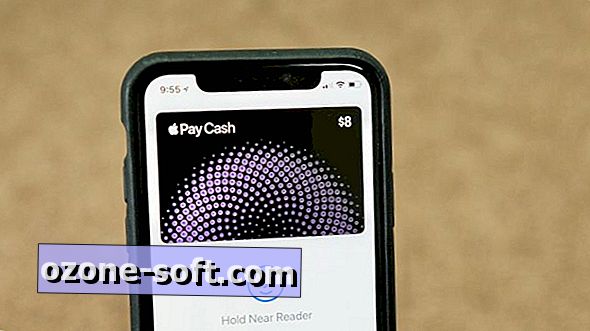


Αφήστε Το Σχόλιό Σας